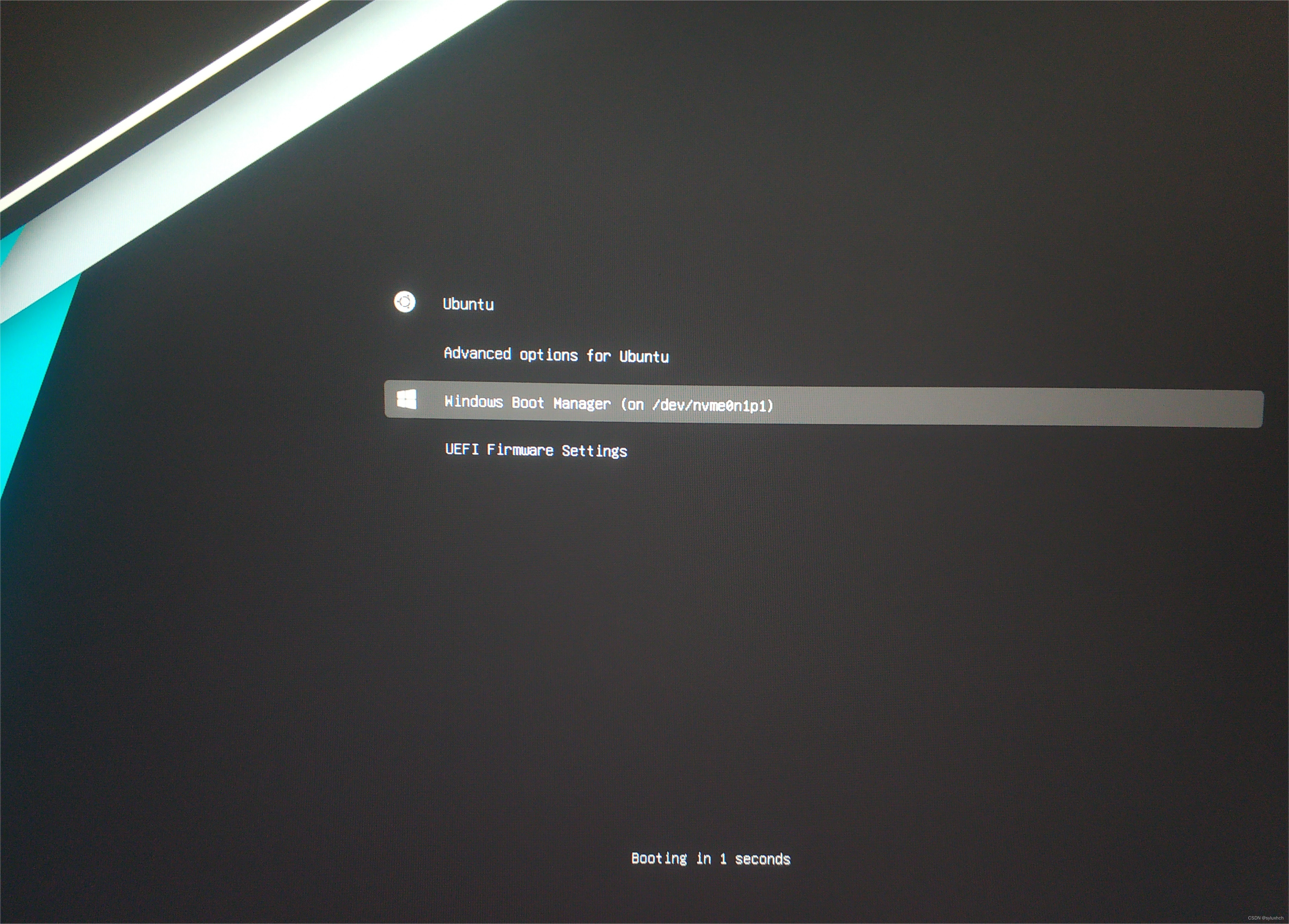| 双系统启动界面自定义美化设置 | 您所在的位置:网站首页 › win10开机选择系统界面 › 双系统启动界面自定义美化设置 |
双系统启动界面自定义美化设置
|
装了Windows和Ubuntu双系统的小伙伴会发现Ubuntu系统附带安装的GNU GRUB多操作系统启动管理界面非常简单,不太符合现在主流的UI界面设计理念,那如何才能让启动界面变得更美观让人看着更舒服一些呢?今天就教大家如何自定义美化设置双系统启动界面,把自己喜欢的背景图片设置为启动界面。 1 修改双系统启动界面 (1)先下载一个简单主题到电脑或者优盘,此主题下载地址:Grub-theme-vimix - Gnome-look.org,(该网站还有其他主题,可根据个人喜好选择下载)。 如果上述网址下载速度较慢,或可以百度网盘下载:百度网盘 请输入提取码 提取码:kedc。 (2)在Ubuntu系统中,把下载好的主题文件包“Vimix-1080p.tar”放在根目录文件夹中。 (3)解压主题文件包,打开“终端”进行操作,输入指令:tar xvJf Vimix-1080p.tar.xz。
(4)进入解压后的文件夹Vimix-1080p,输入指令:cd Vimix-1080p。这一步很关键。 (5)安装,需使用root用户命令sudo,输入指令:sudo ./install.sh。 (6)系统会提示输入密码,输入用户密码,并按回车。稍后会自动安装。
2 自定义美化双系统启动界面 (1)准备好想要设为启动界面背景的图片,图片格式须为JPG格式,可自行网上搜索,也可以点此链接下载:https://pan.baidu.com/s/1-HCS-WgzLzhfWFtRWS9axA 提取码:v5kt,素材持续更新中。图像像素最好和显示器分辨率一致,例如我的电脑分辨率为1920*1080的,所以准备一张1920*1080像素的图片,如下图。
(2)进入刚才解压的文件夹Vimix-1080p/Vimix内,将原来名为background的图片改名为background_backup,将准备的图片复制到该文件夹中,并将名字更改为background。 (3)重复1中的(5)和(6),使用root用户命令sudo,输入指令:sudo ./install.sh,提示输入密码后输入用户密码,按回车,提示完成后,则修改成功,新的启动界面如下。
|
【本文地址】
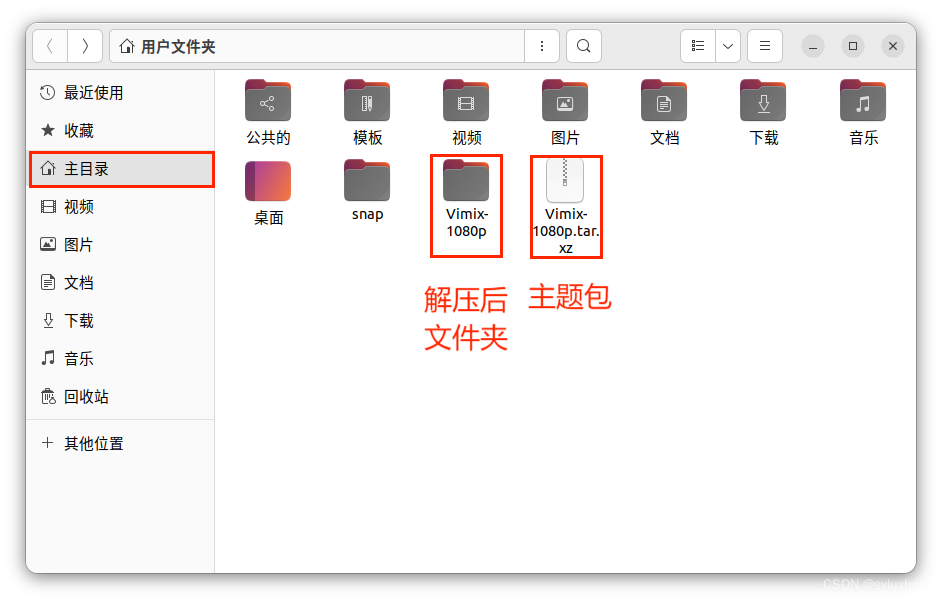
 提示“All done !”后,安装完成。新的启动界面如下:
提示“All done !”后,安装完成。新的启动界面如下: